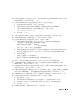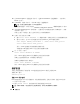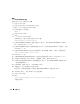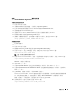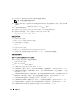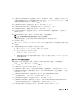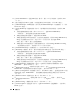Owner's Manual
100 部署指南
9
在
Create ASM Instance
(创建
ASM
实例)
窗口中,输入
SYS
用户的密码,然后单击
Next
(下一步)
。
10
当显示的消息表明
DBCA
已就绪,可以创建和启动
ASM
实例时,单击
OK
(确定)
。
11
在
ASM Disk Groups
(
ASM
磁盘组)
窗口中的
Available Disk Groups
(可用磁盘组)
下,单击
Create New
(新建)
。
12
在
Create Disk Group
(创建磁盘组)
窗口中,输入数据库文件的存储信息,然后单击
OK
(确定)
。
a 为要创建的磁盘组输入名称(如
databaseDG),选择
External Redundancy
(外部冗余)
,然后选择要包括在磁盘组中的磁盘。
b 如果使用的是原始设备接口,请选择
/dev/raw/ASM1
。
c 如果您使用的是
ASM
库驱动程序,且无法访问候选磁盘,请单击
Change Disk Discovery
String
(更改磁盘查找字符串)
,键入
ORCL:*
作为字符串,然后选择
ASM1
。
屏幕上显示一个窗口,提示正在创建磁盘组。
d 如果您使用
ASM
库驱动程序,而候选磁盘未列出,请单击
Change Disk Discover String
(更改磁盘查找字符串)
,然后输入
ORCL:*
作为该字符串。
13
在
Available Disk Groups
(可用磁盘组)
下,单击
Create New
(新建)
。
14
在
Disk Group
(磁盘组)
窗口中,输入回闪恢复文件的相关信息,然后单击
OK
(确定)
。
a 为要创建的磁盘组输入名称(如
flashbackDG),选择
External Redundancy
(外部冗余)
,然后选择要包括在磁盘组中的磁盘。
b 如果使用的是原始设备接口,请选择
/dev/raw/ASM2
。
屏幕上显示一个窗口,提示正在创建磁盘组。
c 如果您使用的是
ASM
驱动程序库,且无法访问候选磁盘,请单击
Change Disk Discovery
String
(更改磁盘查找字符串)
,键入
ORCL:*
作为该字符串,然后选择
ASM2
。
15
在
ASM Disk Groups
(
ASM
磁盘组)
窗口中,选择要用于数据库存储的磁盘组(例如,
databaseDG
),然后单击
Next
(下一步)
。
16
在
Database File Locations
(数据库文件位置)
窗口中,选中
Use Common Location for All
Database Files
(对所有数据库文件使用公用位置)
,然后单击
Next
(下一步)
。
17
在
Recovery Configuration
(恢复配置)
窗口中,单击
Browse
(浏览)
,选择您在步骤
14
中创
建的回闪组(例如,
flashbackDG
),然后根据需要更改快闪恢复区域的大小并单击
Next
(下一步)
。
18
在
Database Content
(数据库内容)
窗口中,单击
Next
(下一步)
。
19
在
Initialization Parameters
(初始化参数)
窗口中,选择
Typical
(典型)
,然后单击
Next
(下一步)
。
20
在
Database Storage
(数据库存储)
窗口中,单击
Next
(下一步)
。
21
在
Creation Options
(创建选项)
窗口中,选择
Create database
(创建数据库)
,然后单击
Finish
(完成)
。